萬盛學電腦網 >> 手機應用 >> iPhone >> 如何使用iTunes下載游戲以及同步到iPhone和iPad上
如何使用iTunes下載游戲以及同步到iPhone和iPad上
iTunes對於每位蘋果用戶來說肯定不會陌生,因為你所有的蘋果設備都需要它來同步、傳輸、下載文件。在使用iTunes中比較重要的就是“同步”,無論是視頻、音樂還是圖片,在你選擇同步之後,iTunes都會與iPhone同時擁有這些相同文件。下面我們來講講如何使用iTunes下載游戲以及如何把下載的同步到iPhone或iPad上。

[iTunes使用教程]
第一:安裝iTunes
我們通過蘋果中國官方網站,進入iTunes欄目裡面,你可以看到關於一些iTunes的基本介紹。
下載地址:點擊下載
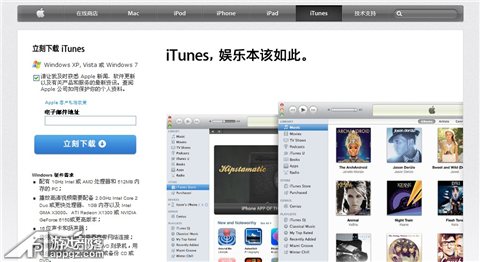
[蘋果中國官方網站iTunes下載頁面]
點擊上圖左側的立刻下載按鈕,就開始下載了。下面是對PC系統及硬件限制條件的說明。
下載完成後,便要開始進行安裝。在安裝過程中會有Safari浏覽器以及QuickTime影音播放軟件的綁定安裝。這兩款軟件在生活中應用頻率不是很高,我們可以不用綁定。
安裝完成以後,會在我們的桌面上生成一個iTunes快捷方式圖標,點擊就可以進入iTunes界面了。
查看iTunes版本:幫助——》關於iTunes(A)
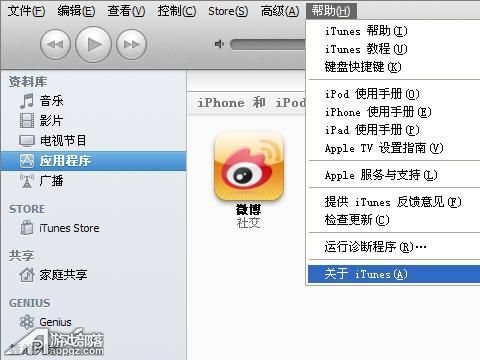
[查看iTunes版本]
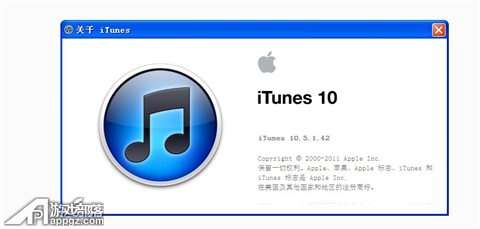
[查看iTunes版本]
第二:注冊Apple ID
在iOS設備或電腦上都可以注冊。小編以PC為例。
1、首先我們首先打開iTunes,點擊右上角“登錄”,彈出登錄框,點擊“創建新賬戶”。
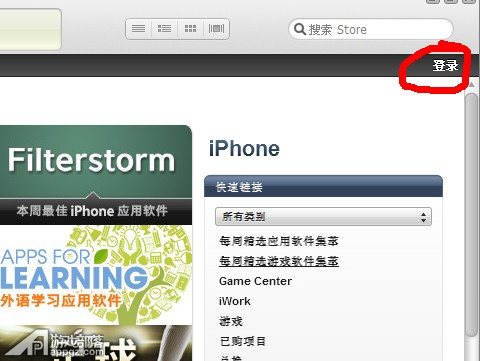
[點擊登錄按鈕]
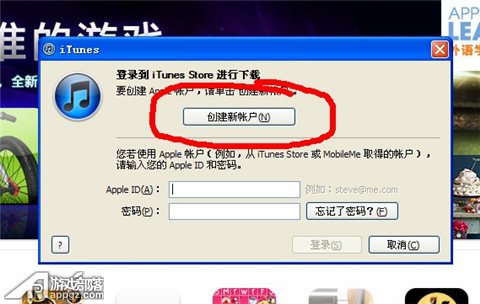
[創建新賬戶]
2、出現iTunes Store歡迎界面,點擊右下角的繼續。之後是蘋果公司的用戶協議,勾選右下角同意之後,繼續;
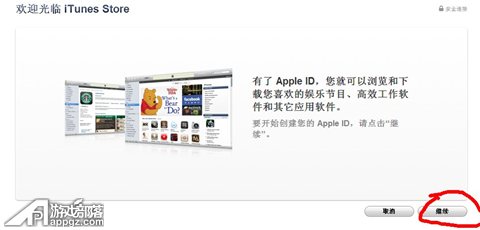
[進入iTunes Store歡迎頁面]
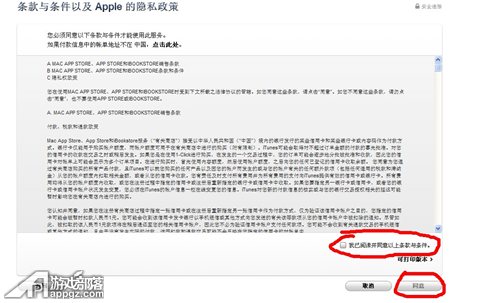
[蘋果用戶協議]
3、進入注冊頁面,填入一個可正常登錄的電子郵件,因為注冊成功後會有驗證。
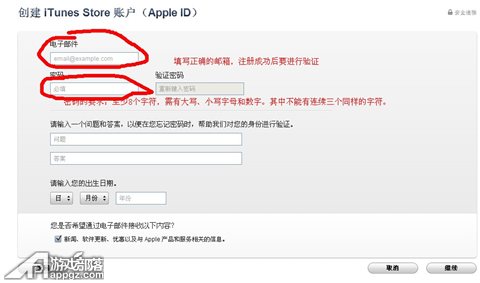
[設置郵箱和密碼]
注意:密碼的要求至少8個字符,需有大寫、小寫字母和數字。其中不能有連續三個同樣的字符。
4、填寫帳號及聯系地址。付款方式可以是中國銀聯的銀行卡或VISA及MASTER的信用卡,以便於購買App Store上的付款應用。也可以不填。
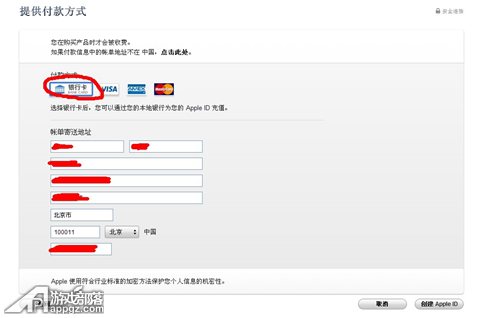
[填寫詳細的注冊信息]
5、在點繼續,會彈出注冊完成,此時登錄剛才的填入的電子郵箱,點擊驗證就可以了。
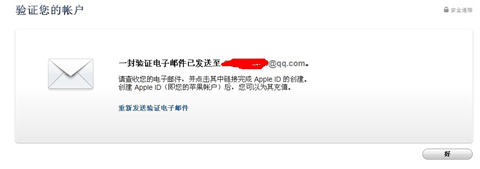
[賬戶需要進行郵箱驗證]
第三:下載免費應用
1、打開iTunes,點擊左邊的STORE——iTunes Store,就進入了應用界面。
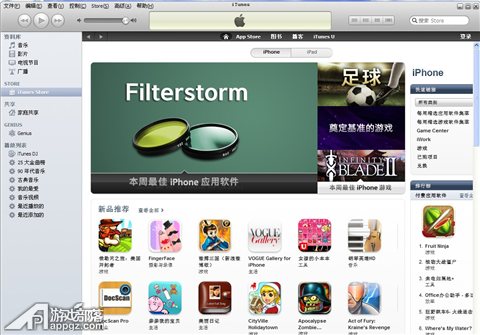
[iTunes Store應用程序]
2、點擊右上角登錄按鈕,會彈出登錄框,輸入我們剛剛注冊的用戶名和密碼。登入成功後會在右上角顯示出你的登錄信息。
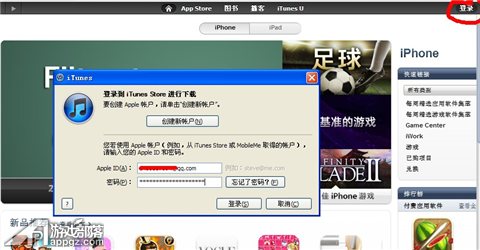
[賬戶登錄]
3、在搜索中搜索我們想要下載的游戲。
在App Store的首頁,有各色推薦及排行榜,可以在右上角進行搜索,裡面的應用分為收費應用和免費應用,現在我們先看一下如何下載免費軟件。
我們在搜索框裡面輸入“微博”,蘋果會按照應用的熱門程度進行排列。我們可以看到結果頁面分為兩欄,上面的是iPhone應用軟件,下面的是iPad應用軟件,我們可以根據自己的設備下載相應的版本就行了。
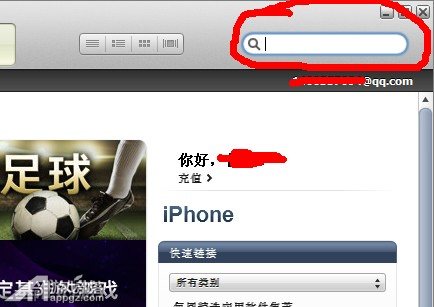
[搜索游戲]
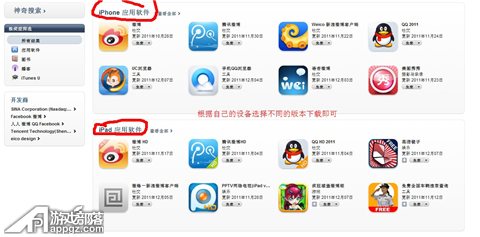
[搜索結果頁面]
4、選中一款軟件,點擊下載就進入了這個軟件的詳細介紹界面,會有這款應用的價格、詳細說明、截圖以及用戶的打分和評論。
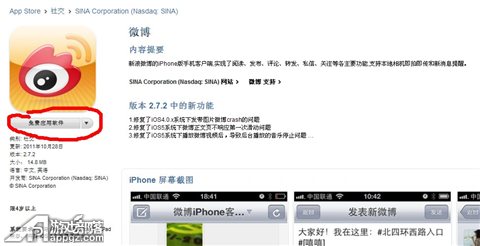
[應用詳細介紹頁面]
5、點擊下載之後,會在左邊欄出現“下載”列表,點擊就可以看到正在下載的應用。另外右鍵點擊鼠標可進行暫停、刪除等操作。
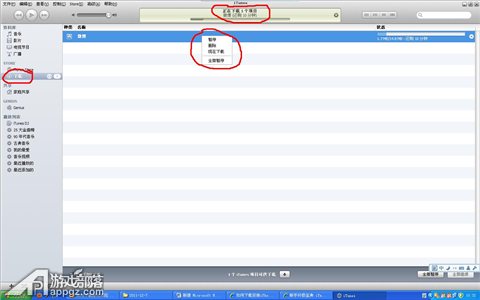
[開始下載應用]
6、下載完成的應用會出現在左邊欄的“資料庫”-“應用程序”,在這裡可以進行更新或者管理。
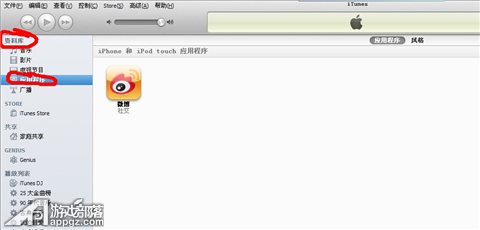
[下載完的應用會放在左側資料庫中應用程序下面]
第四:如何購買收費應用
在下載收費應用之前,要先給自己的賬戶充值。我們可以通過右上角(圖中綠色標注的地方)查看賬戶余額。
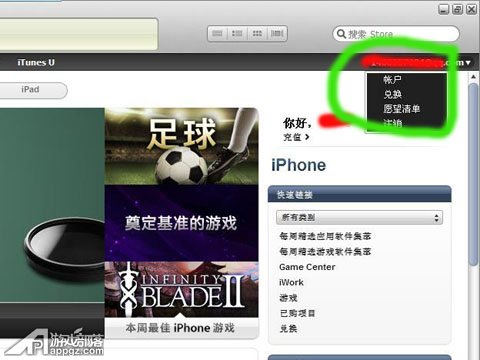
[可以查看賬戶信息]
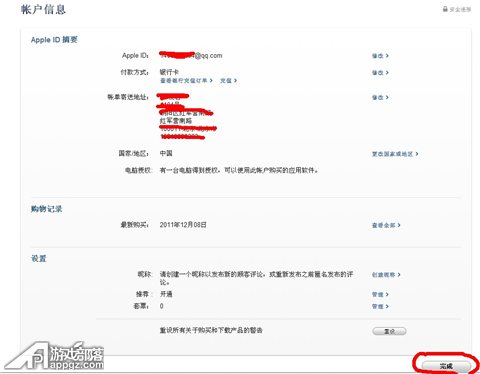
[賬戶信息頁面]
1、登錄到iTunes後,會在右上角看到“充值”字樣。點擊充值,會進入充值頁面。
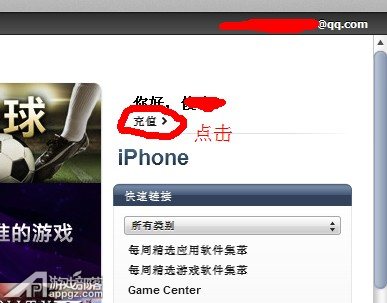
[點擊充值]
2、可以看到“選擇銀行”的界面。用戶可以選擇 50 元、100元、300元和500元的面值對自己的 Apple ID 進行充值。不過目前不支持向淘寶這樣第三方支付。
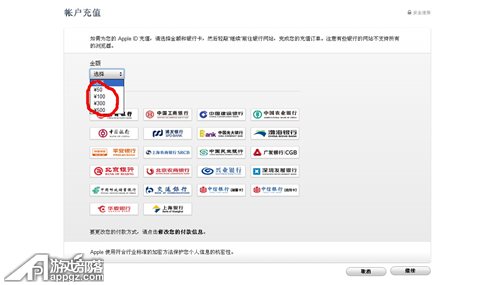
[充值頁面]
3、選擇銀行和金額後,跳轉到網上銀行的支付頁面,進入該行銀行賬戶,填入銀行卡信息、充值金額後,就會收到銀行充值訂單成功的顯示。
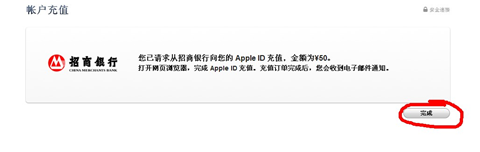
[充值完成後會向你的郵箱中會收到充值的電子郵件]
充值成功後就可以下載收費的應用了。下載過程就和我們之前下載免費應用一樣了。
第五:同步上傳游戲
1、用數據線將你的iPhone和電腦鏈接。
2、同步數據。
在iTunes裡面選擇“設備”——iPhone,在右邊“應用程序”欄目下勾選你已經下載下來的應用。最後點擊右下方的“同步”按鈕,把游戲安裝到iPhone內。
[選擇要同步上傳的應用]
3、等同步安裝完成後,就可以斷開iPhone和



